Saiba tudo sobre software Odin e recupere o seu Android Samsung
Excelente ferramenta para auxiliar a troca de ROMs de seu Android Samsung.


Muitas das vezes nossos celulares podem não receber atualizações, ou uma atualização pode não ser do seu agrado, então algumas pessoas rezaram, outras tiveram a brilhante ideia de fazer o Odin, que serve basicamente para instalar modificações, atualizações antigas ou alternativas, mudança de aparência, enfim, é um programa poderoso que ajuda os usuários mais hardcore.
Acredito que a função que a maior parte do pessoal que usa esse programa, é a customização de Roms, ou seja, a mudança do próprio android, através de substituição de arquivos, assim mudando aparência e a forma de interação do aparelho.
Um outro ponto é o problema do seu celular não receber mais atualização, assim o Odin instala essas Roms afim de atualizar seu Android, permitindo ele ficar mais rápido e mais seguro, ter outras opções como overclocking, e até acesso ao root ou se você quiser um Android puro, tem opção também.
Lembre-se essas alterações podem fazer com que seu celular tenha problemas ou até pare de funcionar se você baixar roms em sites suspeitos ou caso se configure algo errado que seu telefone não suporta, então cuidado ao fazer esses processos.
Conheça também nossas matérias: Como instalar uma ROM Cyanogenmod e Conheça as três melhores ROMs atualmente.
Tutorial
Pré-requisitos:
- Baixar Odin v.3.09 (Clique Aqui).
- Baixe e instale Drivers Samsung USB no seu PC: Download .
- Com o seu celular, ir em Configurações » Sobre o dispositivo e clicar 7 vezes sobre o “Número da compilação” para ativar Opções do desenvolvedor. Voltando ao menu principal de Configurações, vá para Opções do desenvolvedor e ative a depuração USB.
- Faça backup de seus aplicativos com o Titanium Backup em seu telefone
- Feito isso vamos ao primeiro passo.
Passo 1 – Descompacte o Odin e também a ROM que você acabou de baixar.
Passo 2 – Execute o Odin e clique no botão AP e selecione a ROM que você acabou de descompactar.

Certifique-se de que a opção “Re-Partition” NÃO esteja marcada.
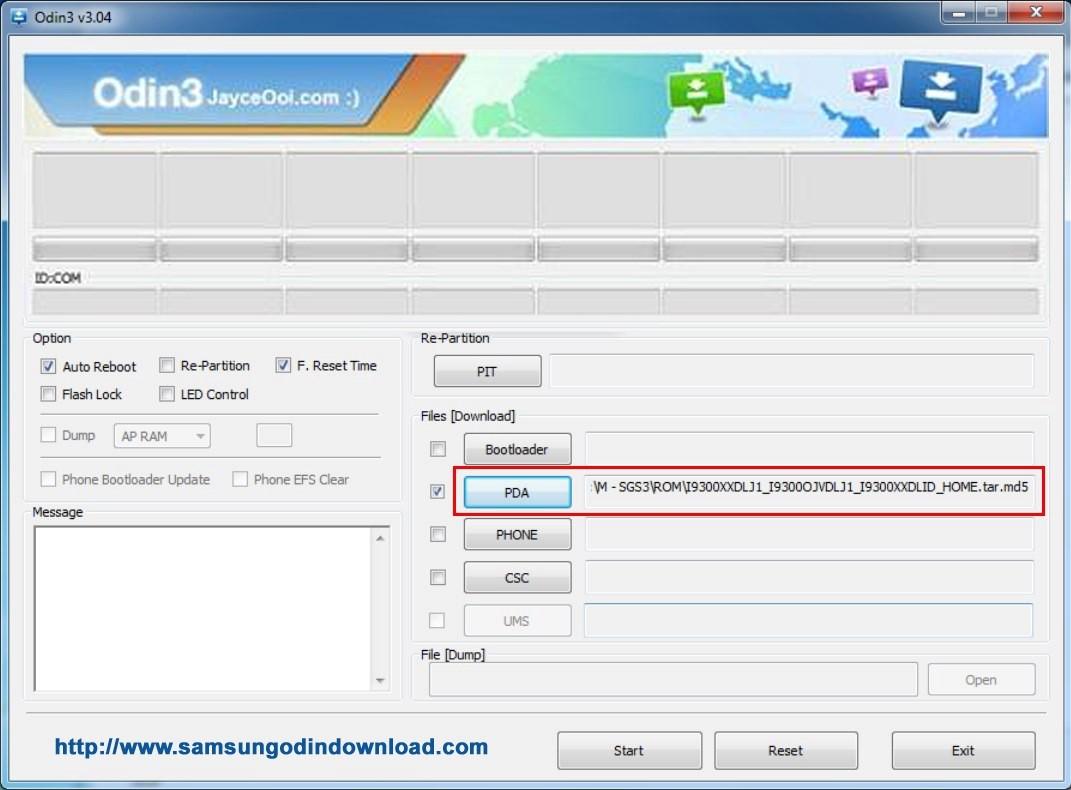
Passo 3 – Desligue seu aparelho, após isso segure simultaneamente as teclas “Home” + “Ligar/Desligar” + “Diminuir Volume” para inicia-lo em modo download.

Passo 4 – Após o aparelho reiniciar em modo “Download” pressione a tecla “Aumentar Volume” e conecte seu celular ao computador e espere ele ser reconhecido pelo Odin.
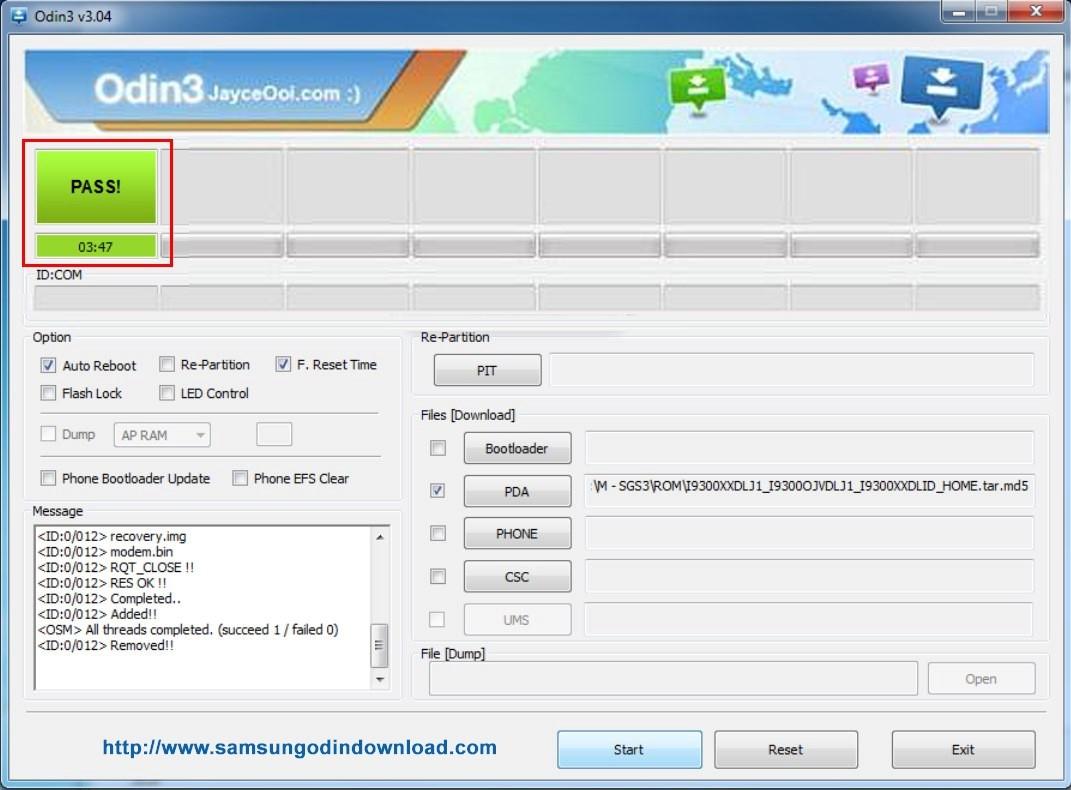
Passo 5 – Com o aparelho reconhecido pelo Odin clique em “Start”. O processo iniciará e a tela de seu aparelho será tomada pela tela de programação. Ao final seu aparelho será reiniciado automaticamente com a Rom nova. Obs.: Caso o seu aparelho não ligue ou fique reiniciando continuamente, reinicie o Aparelho Celular no modo recovery, para isso segure simultaneamente os botões “Home” + “Ligar/desligar” + “Aumentar Volume”, vá na opção “wipe/factory reset” e confirme. ATENÇÃO: ISSO APAGARÁ TODOS OS SEUS DADOS SALVOS NO APARELHO. Após realizado o procedimento o aparelho deve reiniciar normalmente.
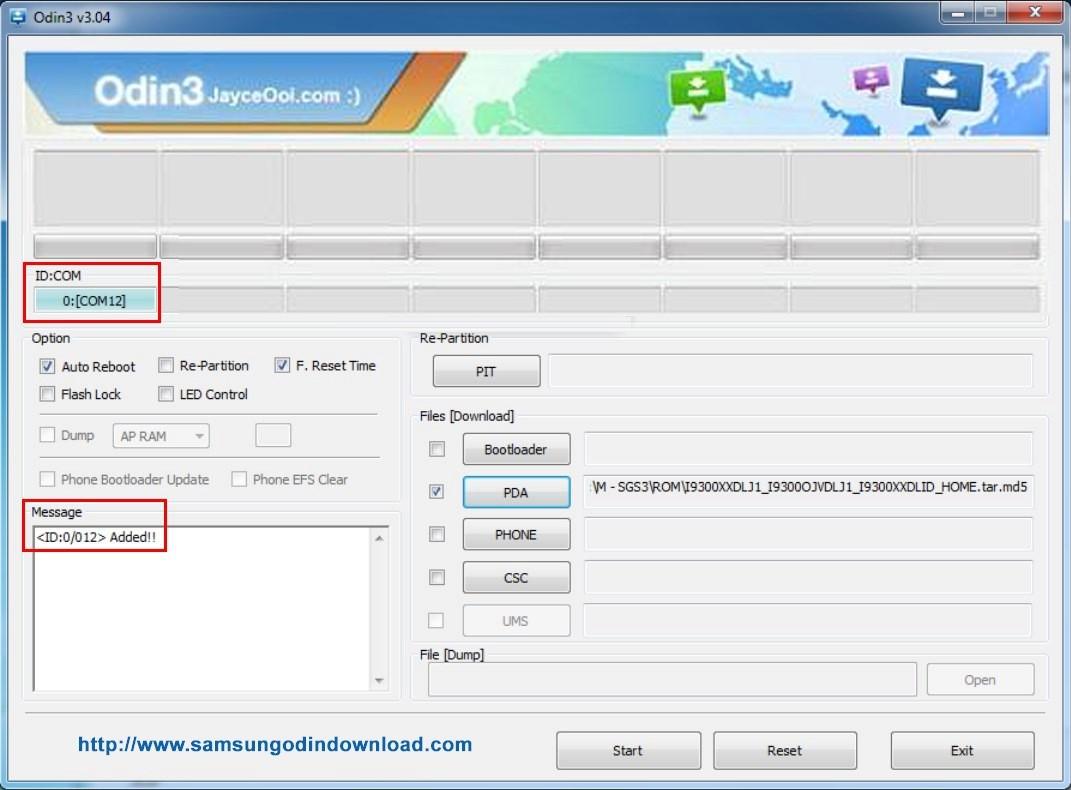
Agora caso esteja tendo dificuldades para procurar Roms para por no seu celular, aqui vai algumas opções para você escolher qual você prefere mais.
AOKP (Android Open Kang Project)
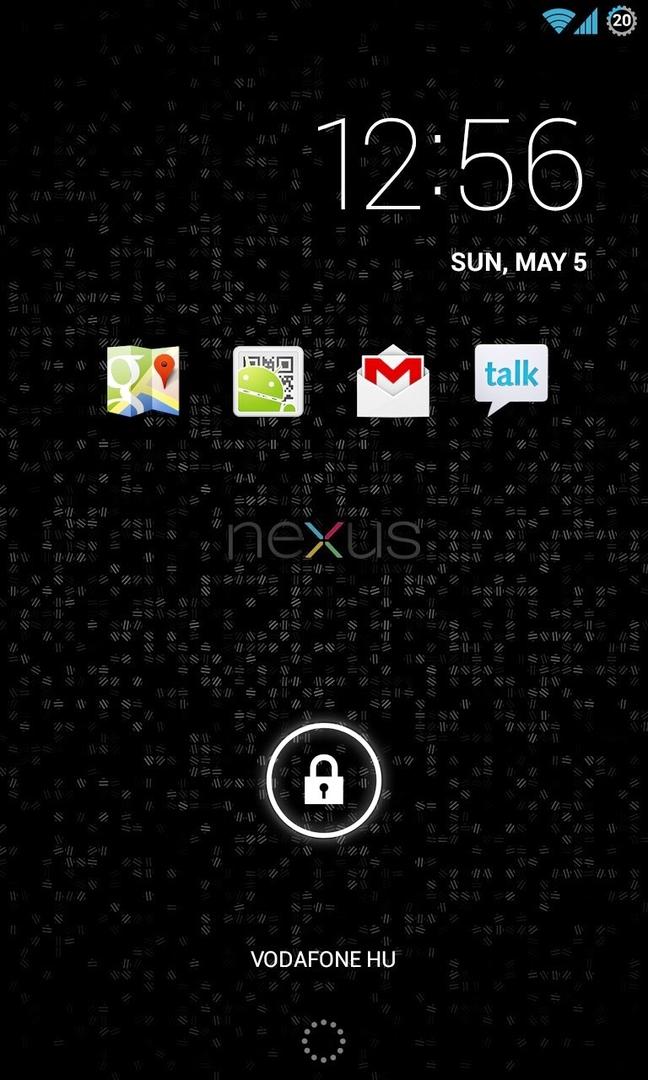
O AOKP é baseado na versão pura do Android, ou seja, é bem mais rápido que os sistemas de fábrica, porém conta com um nível de personalização bem profundo. Com este sistema é possível utilizar gestos para navegar pela interface, pode ser personalizado o visual de diversas áreas do sistema e tem possibilidade de se alterar configurações do LED de notificações, caso seu aparelho possua um.
Pac-Man ROM
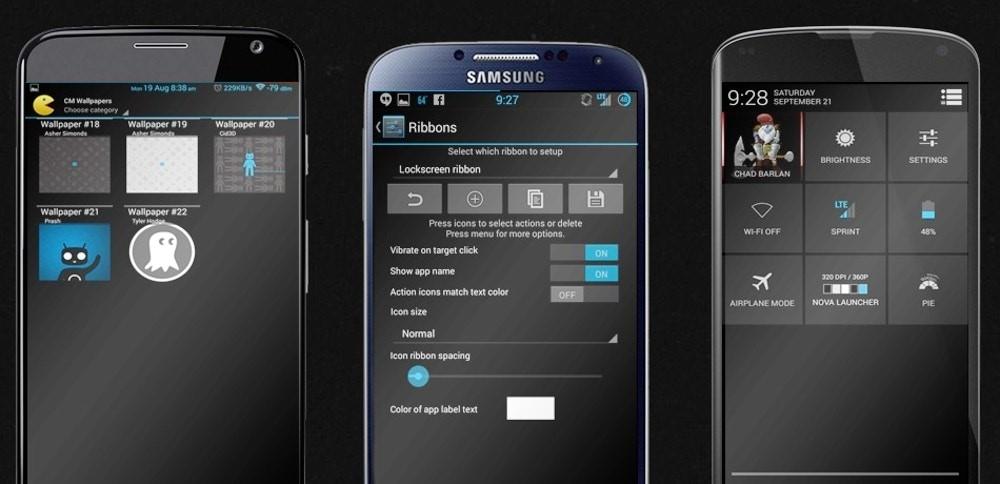
Outra Rom muito boa, pois ele junta o que há de melhor em Roms como a AOKP e CyanogenMod, no caso performance e visual respectivamente, também oferece uma grande gama de personalização, sendo uma ótima pedia para quem quer se aventurar.
OmniROM

E por último e não menos importante, a OmniROM foi desenvolvida por ex-membros do projeto CyanogenMod, logo, espere muitas semelhanças entre os dois sistemas. A OmniROM também é baseada no Android em sua versão mais pura, possuindo tom mais escuro e sem muitas mudanças. Estão presentes algumas ferramentas de customização, com alguns recursos herdados de sistemas customizados por fabricantes, como Sony e HTC.
Um adendo aqui, a Rom CyanogenMod não foi listada pois o site dela está fora do ar, por isso apesar dela ser uma das mais famosas, use a OmniROM pois foi feita pelos mesmos criadores de CyanogenMod, e assim podendo receber mais atualizações.
Após escolher sua Rom, vá até a página do fabricante da Rom que você escolheu, verifique se ela é compatível com seu telefone, e baixe-a, após isso abra o Odin e faça o que é dito no passo 1.
